スライドに挿入されたオブジェクトを図として保存するには
プレゼンテーションとオブジェクトの保存
最終更新日時:2023/04/03 16:34:02
スライド内に挿入されたオブジェクトを図のファイルとして保存するには、スライドに挿入された、対象となる図を右クリックして、ショートカットメニューより[図として保存]を選択し、ファイル名、保存場所、ファイルの種類を指定します。複数の図を選択した場合は、別々のファイルに保存することも可能です。
選択した一つの図を保存
- 対象となる図を右クリックして、ショートカットメニューより[図として保存]を選択します。
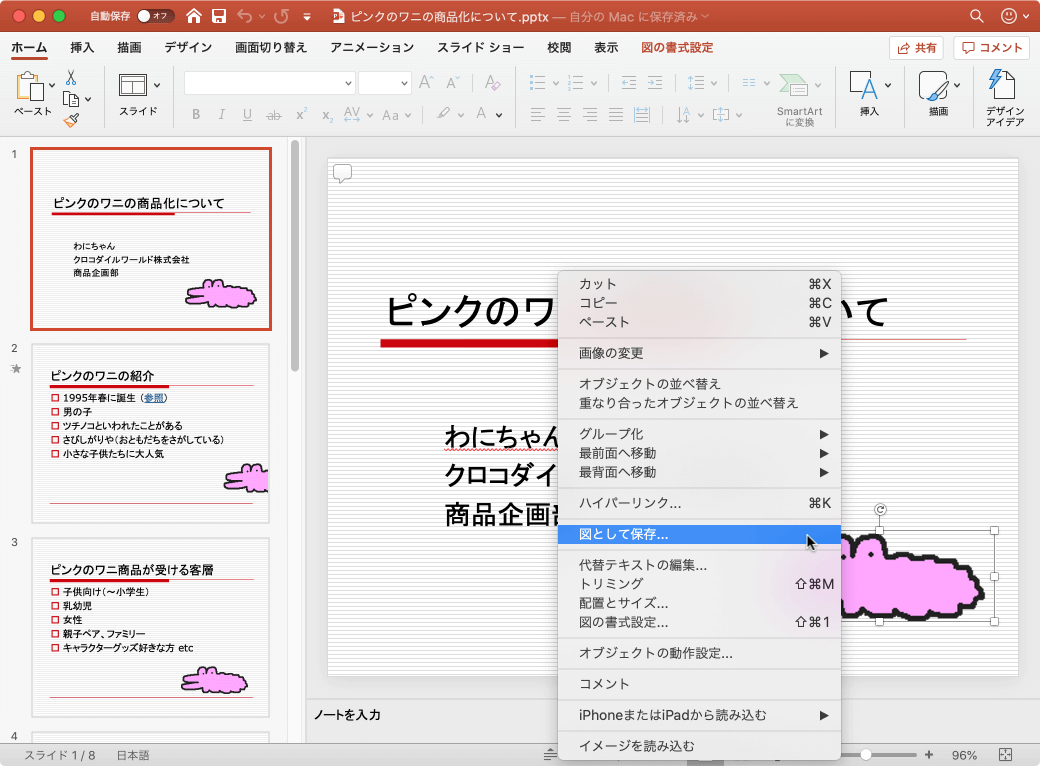
- ファイル名、保存場所、ファイルの種類を指定して[保存]ボタンをクリックします。
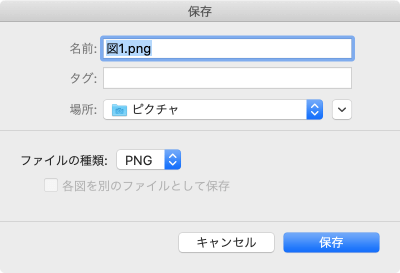
複数選択した図をGIF形式で別々のファイルに保存
- 複数の図が挿入されたスライドを開き、保存したい図を選択します。
- 右クリックしてショートカットメニューより[図として保存]を選択します。
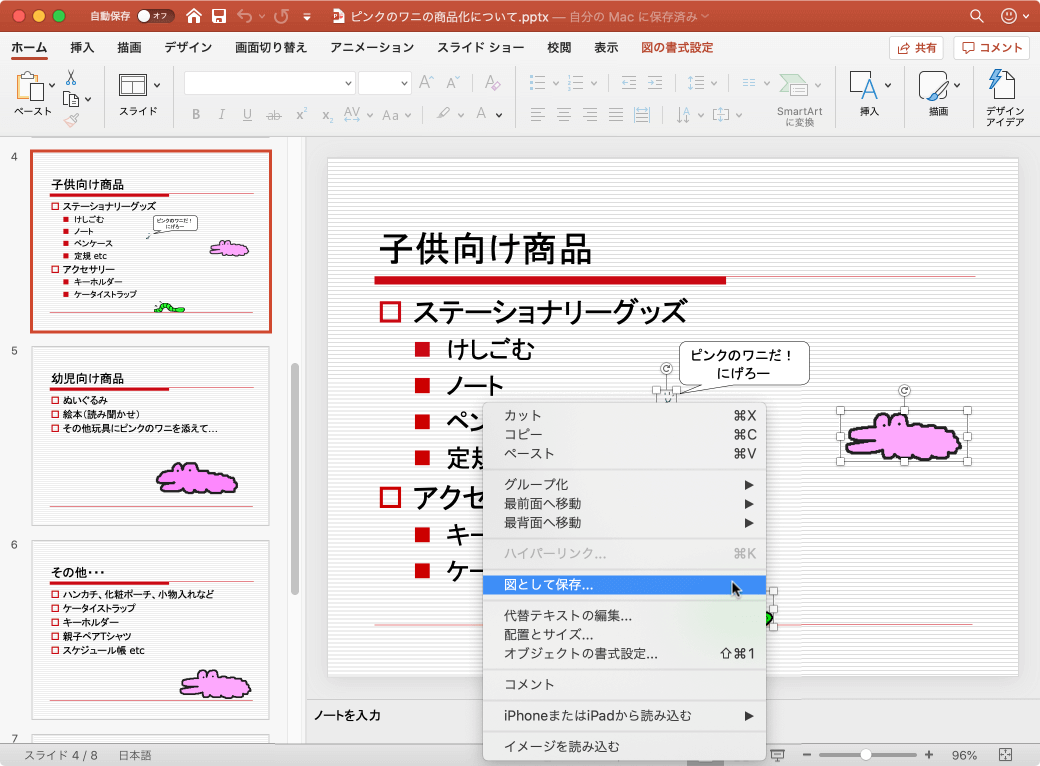
- 必要に応じて、名前や場所を指定します。
- ファイルの種類をPNGからGIFに変更します。
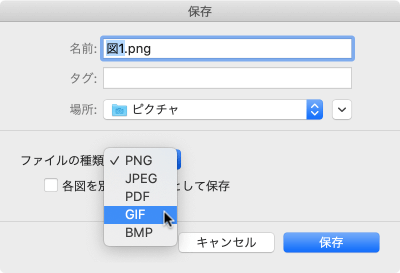
- [各図を別のファイルとして保存]にチェックを付けて[保存]ボタンをクリックします。
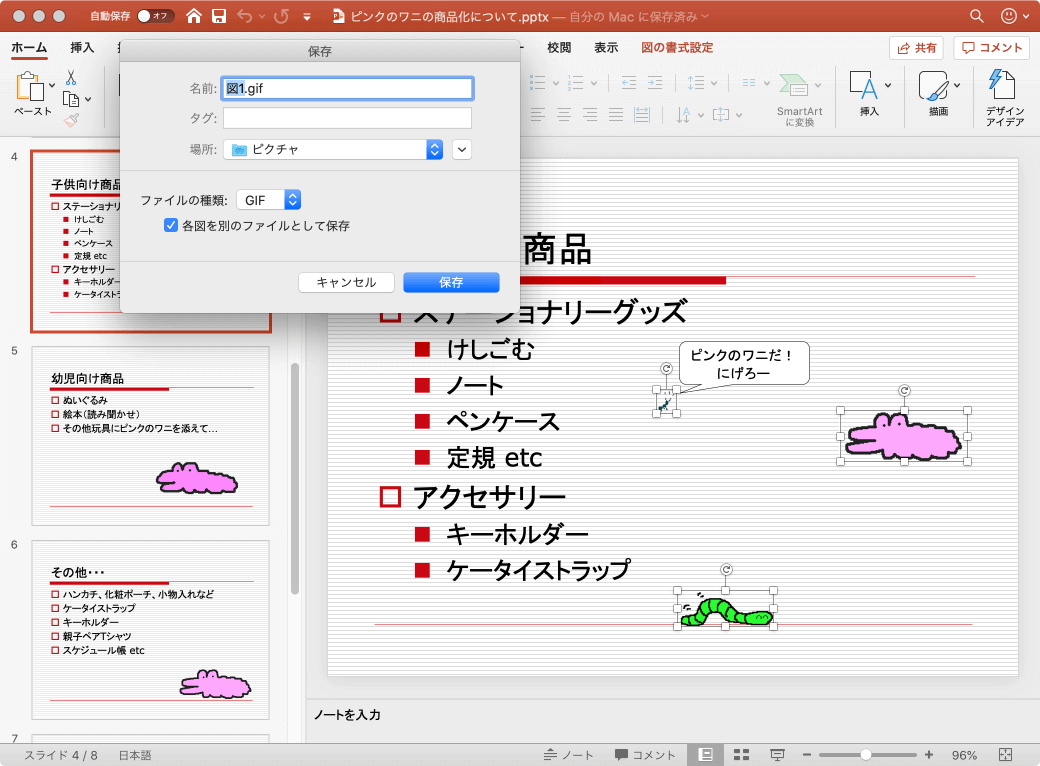
- 一つのフォルダー内にそれぞれ別々のファイルとして保存されました。


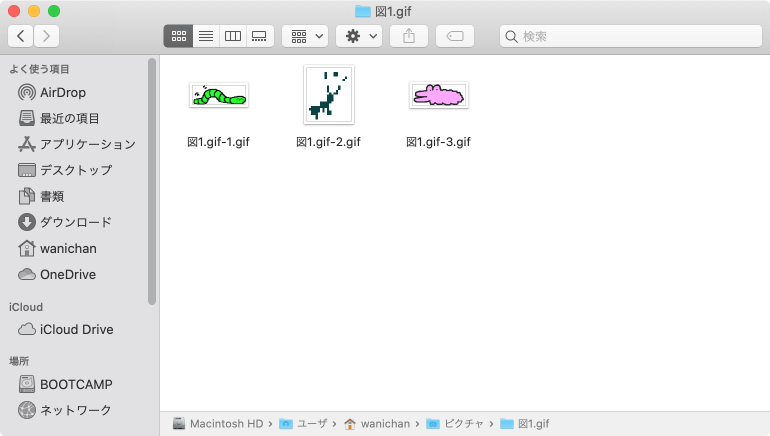
※執筆環境:Microsoft PowerPoint for Mac バージョン 16.35
次のセクション
スポンサーリンク
INDEX

